Cada usuario tiene aplicaciones preferidas en su móvil o tablet que usa frecuentemente, colocándolas en las primeras posiciones de sus listas así como en la primera pantalla del escritorio. Y si tuviéramos que hacer una lista con todas esas aplicaciones Android imprescindibles seguro que nos encontraríamos con WhatsApp, Instagram, Gmail, quizá Twitter y, por supuesto, también Facebook. De todas estas apps podemos tener mejor o peor opinión en función del uso que les demos, pero suelen ser actualizadas con frecuencia para mejorar el rendimiento y su funcionamiento. Pero hay una que ha acumulado tal cantidad de pesadez que se ha convertido en un sambenito para la propia empresa, llegando rumores de que, incluso, obligaría a sus empleados a usar la aplicación. Sí: hablamos de Facebook para Android.
Facebook para Android es un auténtico dinosaurio. Y no por la antigüedad de la app pese a estar en Android casi desde el inicio, sino por haberse convertido con su pesadez y falta de rendimiento en todo un Diplodocus. Poco optimizada a pesar de que se ha actualizado innumerables veces, devoradora de memoria imprescindible para la instalación y mantenimiento de nuevas apps, capaz de comerse baterías enteras y tarifas de datos casi sin pestañear… Sorprende mucho que una empresa como Facebook no tenga a raya una app tan descargada y utilizada como es Facebook para Android, convirtiéndose en un auténtico infierno usarla en los móviles de gama baja.
Facebook para Android es de las aplicaciones famosas menos optimizadas a pesar de actualizarse
Este último aspecto lo he vivido justo esta semana: un móvil Android con sólo 4 Gb de almacenamiento interno y una partición para nuevas instalaciones tan pequeña que resultaba imposible, incluso actualizar WhatsApp. ¿Causante? Facebook para Android devoraba más de la mitad de la memoria total disponible para usuario sólo con sus datos, siendo imposible de borrar ni limpiando caché. Porque Facebook para Android no crece en caché, como debería ser, apropiándose de memoria que puede ser indispensable. De ahí que haya pensado: ¿cómo se puede optimizar esta aplicación? Y se me han ocurrido unos cuantos métodos.
Borrad datos
La app es imprescindible para muchos, por lo que ha de estar sí o sí. Una alternativa, como hace mi compañero Samuel, es eliminarla completamente del dispositivo utilizando la versión móvil a través del navegador web. Perdemos las notificaciones, pero ganamos en espacio y también en libertad: sólo nos molestarán cuando nosotros pasemos a ver qué está pasando entre nuestros amigos.
Si lo de borrar Facebook del móvil no os convence, y veis que tiene una cantidad de datos estratosférica, es bastante útil borrar los datos de la aplicación. Siempre os debéis asegurar de que tenéis correctos el usuario y contraseña de acceso (después de mucho tiempo sin introducirlos es fácil olvidarse) porque habrá que iniciar sesión como si la aplicación estuviese recién descargada. Acudid a los ajustes de vuestro Android y buscad la app de Facebook para Android. Entrad dentro y veréis la cantidad de datos que ha acumulado. Bien: ahora sólo debéis pulsar sobre «Borrar datos» y el espacio ocupado en memoria se liberará, pudiendo instalar nuevas apps o actualizar algunas imprescindibles. Recordad que tendréis que volver a iniciar sesión para usarla de nuevo.
Borrad caché
Facebook para Android no utiliza mucho el caché (desarrolladores, poneos las pilas), pero siempre se puede liberar un poco de memoria borrando dicho caché. Esto no interfiere en absoluto con los datos de la aplicación, por lo que no necesitaréis introducir de nuevo vuestra contraseña de sesión. Simplemente, acudid a los ajustes de vuestro Android, aplicaciones, buscad Facebook para Android, entrad y pulsad sobre el botón de «Borrar caché«. Listo.
Tenedla siempre actualizada
Facebook para Android se actualiza con bastante frecuencia mejorando los graves problemas que padece la aplicación; por lo que resulta bastante conveniente mantenerla actualizada para así asegurarnos de que siempre utilizamos la que funciona mejor. No siempre es así, pero sí en la mayor parte de ocasiones.
Controlad el gasto en batería y en datos
Facebook es de las aplicaciones Android que más se suelen «enganchar» en el segundo plano, pudiendo gastar en exceso tanto batería como datos de nuestra tarifa móvil. Para esto no hay más solución que controlarla con regularidad pasando a detenerla si detectamos algún comportamiento anómalo. Muchos smartphones Android actuales tienen integrados controles de gestión que avisan de gastos anómalos (LG, por ejemplo; o Huawei); algo que es muy práctico para no tener que estar mirando continuamente. En el caso de que no dispongáis de este tipo de gestores siempre podéis instalar algún «Task killer» o eliminador de tareas. No son la panacea de Android porque muchas aplicaciones se vuelven a abrir aunque las cerremos, pero sí que cesaremos el comportamiento anómalo de Facebook para Android en el caso de que se «enganche» en segundo plano.
Para gestionar el uso de datos de la aplicación es muy útil bloquear desde el gestor de datos móviles su uso en segundo plano. Ojo: esto bloqueará las notificaciones de Facebook para Android y los avisos de lo que os comenten vuestros amigos, por lo que sólo os enteraréis si abrís la app. Para bloquear el gasto en segundo plano sólo necesitaréis acceder a los ajustes de vuestro Android y entrar donde pone «Uso de datos» o «Datos móviles«. Buscad Facebook para Android, entrad dentro de sus ajustes y marcad la casilla de «Restringir datos de fondo» (los nombres pueden variar). Listo.
Moved la app a la SD (sólo ROOT)
En la mayor parte de móviles Facebook para Android se puede mover a la SD; ahorrando con esto mucho espacio vital. Basta con que acudáis a «Ajustes de Android/Aplicaciones/Facebook» y pulséis sobre el botón de «Mover a la tarjeta SD«. En el caso de que no sea posible de manera oficial, siempre podéis usar este tutorial siendo usuarios ROOT. Aunque no es apto para todos los usuarios y puede poner en riesgo vuestro dispositivo, tenedlo en cuenta.
Utilizad la versión recortada
Consciente de que Facebook es bastante «inusable» en dispositivos de gama más baja, la empresa lanzó una versión especial para este tipo de dispositivos; que podréis utilizar en cualquier móvil o tablet sin perder las funciones más básicas de la red social. Notificaciones, acceso a los estados, posibilidad de comentar en los estados de amigos… Se caen bastantes funciones extra y el diseño parece de Android Donut, pero siempre es mejor que tener una aplicación pésimamente optimizada que no funciona correctamente en nuestro dispositivo.
Podéis bajar Facebook Lite descargándola desde este enlace directamente a la Google Play Store.
Usad la versión web móvil
Antes hacía un apunte con una forma de utilizar Facebook para Android a través del navegador, como hace mi compañero Samuel. Pues bien: es una excelente recomendación contra el consumo exagerado en recursos y datos de la aplicación móvil, recibiendo las notificaciones de forma similar y sin perder ningún dato importante. ¿Que queréis navegar por vuestro muro para darle los Me Gusta pertinentes a los gifs de gatitos que publica vuestra cuñada? Ningún problema: accedéis a través del navegador y, cuando hayáis terminado, salís de él; notaréis el descenso en el consumo.
Para usar la versión web móvil de Facebook sólo tenéis que abrir Chrome en vuestro Android (valdría cualquier otro navegador que tuviese compatibilidad con notificaciones). Acceded a la página de Facebook, introducid vuestra cuenta de usuario y listo: Chrome Android o preguntará si deseáis que os alerte con lo que ocurra en la red social. Pulsad en «Permitir» y tendréis las notificaciones puntuales con los nuevos Me Gusta en vuestras actualizaciones, los etiquetados, los nuevos eventos… Y sin tener que usar el despropósito que es Facebook para Android.
Entrad en la versión beta
Muchas de las aplicaciones Android más famosas poseen un grupo de pruebas donde sus usuarios se encargan de «testear» las versiones más avanzadas. Y, sabiendo que Facebook para Android tiene un problema grave con la optimización, muchas de estas pruebas van enfocadas a mejorar la fluidez, el consumo y el gasto de espacio. ¿Cómo apuntarse al programa de betas de Facebook? Fácil: basta con que acudáis a este grupo de Google y hagáis «Join» en dicho grupo. Después, acudid a esta página de la Google Play Store y dadle al botón «Convertirse en tester«. A partir de ese momento siempre actualizaréis la app de Facebook mediante la última versión beta disponible. Ojo: no siempre es completamente estable, algo que hay que tener en cuenta.
¿Que no os da resultados ninguno de estos trucos? Pues poco más puedo recomendar aparte de dejar de usar la aplicación en el móvil (o utilizar aplicaciones de terceros como alternativas a Facebook para Android). Además, quizá os ahorre muchos disgustos. Porque ¿resulta imprescindible estar pendiente de manera constante de la red social? Quizá los mensajes directos sí se deban responder inmediatamente, pero para eso ya está la app Facebook Messenger. Que también tiene historia, otra a la que deberían meter mano…


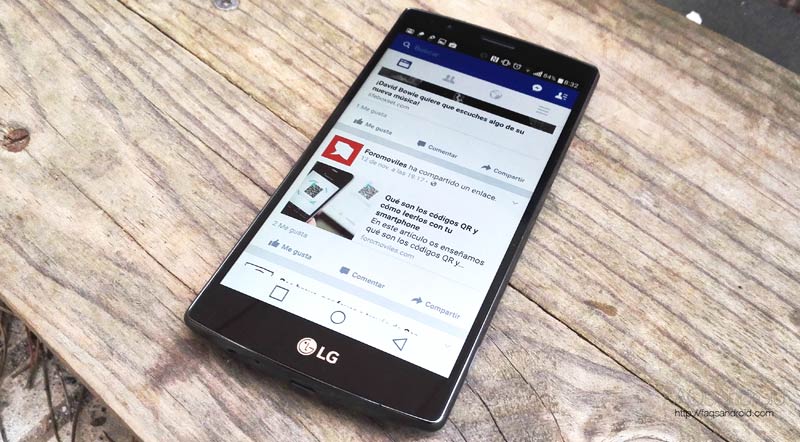
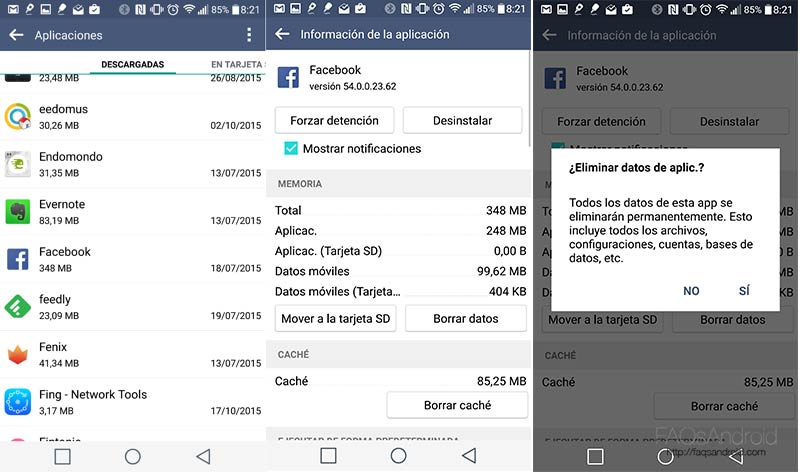
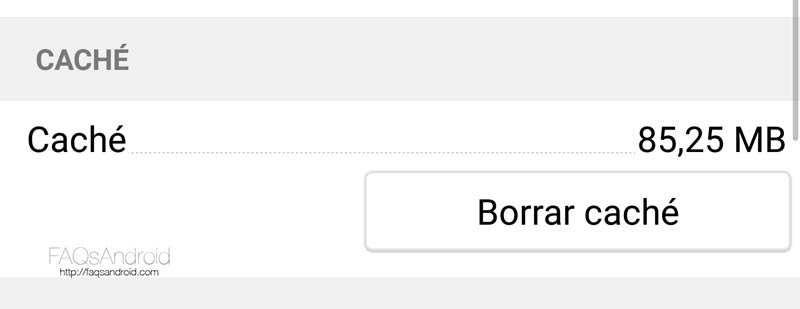
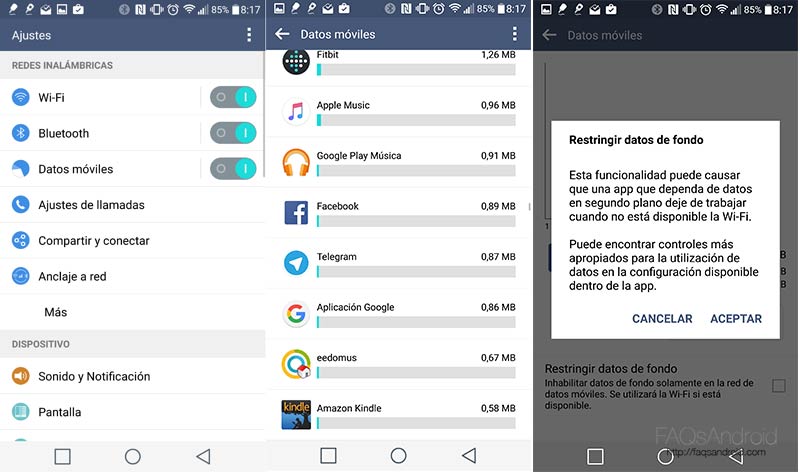
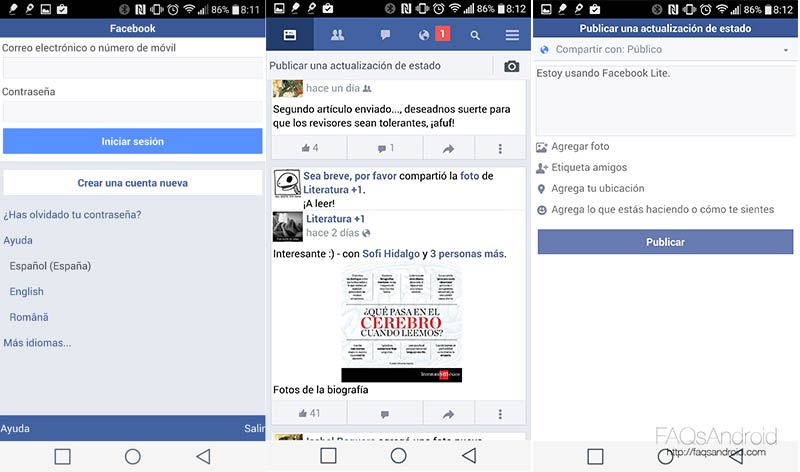
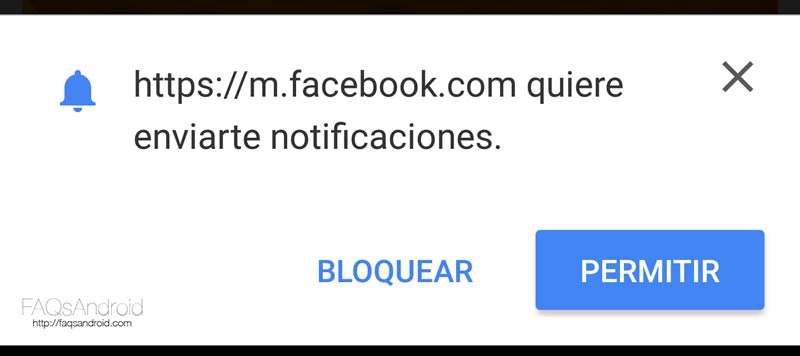
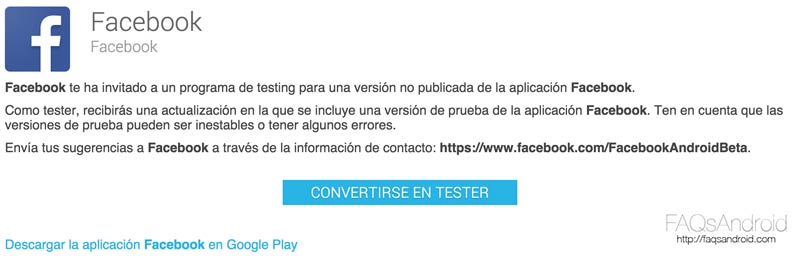



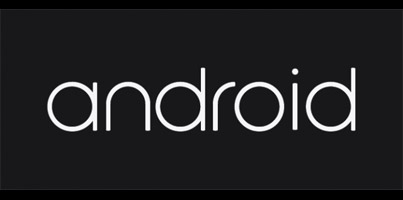



Buen artículo.
Pero se os escapa un detalle importante. Actualmente navegadores como Chrome y Opera permiten activar las notificaciones de Facebook, así que no se pierde nada con su uso.
Coméntaselo al novato de Samuel 😉
P.D. Sigo esperando el video sobre Slack 🙂
Yo utilizo una aplicación que se llama metal. Ocupa muy poquito espacio y al igual que hace Gmail, puedo tener Twitter también. Así he podido desistalar tanto Twitter como Facebook y con muy poquitos megas tengo las dos.